Windows 10 Cusboonaysiinta Abuuraha ayaa ku guul darreystay in la rakibo [ xaliyay]
(Fix Windows 10 Creator Update fails to install: )Hagaaji Windows 10 Cusboonaysiinta Abuuraha ayaa ku guul dareysata in la rakibo: Haddii aadan awoodin inaad ku rakibto ugu dambeeyay Windows 10 Cusbooneysii(Update) Halabuurayaasha nidaamkaaga markaas waxaad tahay mid ka mid ah isticmaalayaasha badan ee ku xayiran Windows 10 Rakibaadda Cusboonaysiinta(Creators Update Installation) Hal-abuurka . Arrinku waa sahlan yahay, waxaad soo dejisanaysaa cusboonaysiinta abuurayaasha oo marka rakibiddu bilaabanto, waxay ku xayiran tahay 75%. Ma haysatid wax kale oo aan ka ahayn inaad ku qasbiso dib u bilaabista nidaamkaaga kaas oo si toos ah ugu soo celin doona kombuyutarkaaga dhismihii hore, markaa Windows 10 Cusboonaysiinta abuuruhu(Creator Update) wuu ku guul daraystay inuu rakibo.
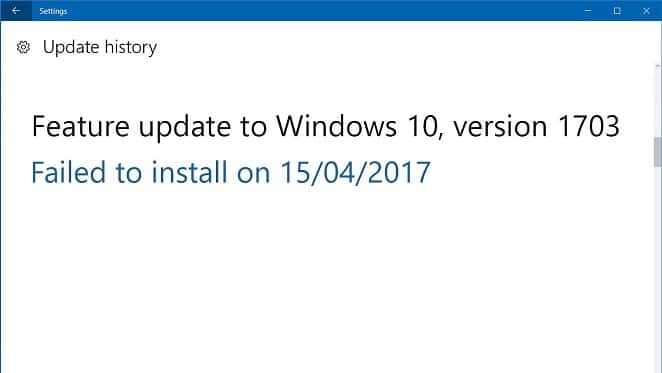
Arrintu waxay la mid tahay marka Windows 10 cusboonaysiinta ay ku guuldareysato iyo tillaabooyinka cilad-raadinta aasaasiga ah sidoo kale waxaa lagu dabaqi karaa arrinkeenna sidoo kale. Markaa annagoon wax wakhti lumin aan aragno sida dhabta ah ee loo hagaajiyo Windows 10 (Fix Windows 10) Cusboonaysiinta Abuuraha ayaa(Creator Update) ku guuldareysta inay rakibto iyadoo la kaashanayo tillaabooyinka hoos ku qoran.
Windows 10 Cusboonaysiinta Abuuraha ayaa(Creator Update) ku guul darreystay in la rakibo [ xaliyay]
Hubi inaad abuurto barta soo celinta(create a restore point) haddii ay wax qaldamaan.
Habka 1: Samee cilladaha Cusbooneysiinta Windows(Method 1: Run Windows Update Troubleshooter)
1.Hadda ku qor "troubleshooting" ee bar raadinta Windows(Windows Search) oo dhagsii dhibaatada .(Troubleshooting.)

2.Next, ka dhanka daaqada bidix ka dooro View all.
3.Markaa liiska dhibaatooyinka(Troubleshoot) kombiyuutarka ka dooro Windows Update.

4.Raac tilmaamaha shaashadda oo u ogolow Windows Update Troubleshoot inuu socdo.

5.Dib u bilow kombayutarkaga waxaana laga yaabaa inaad awoodo inaad hagaajiso Windows 10 Cusboonaysiinta abuuruhu wuu ku guul daraystay inuu rakibo arinta.(Fix Windows 10 Creator Update fails to install issue.)
Habka 2: Hubi in adeegga Windows Update uu socdo(Method 2: Make sure Windows Update service is running)
1.Riix Windows Key + R kadibna ku qor services.msc oo ku dhufo Enter.

2. Hel adeegyada soo socda oo hubi inay socdaan:
Cusboonaysiinta Daaqadaha (Windows Update)
BITS
Wicista Nidaamka Fog ee (RPC) (Remote Procedure Call (RPC))
COM+ Event System
DCOM Habraaca Habraaca Serverka(DCOM Server Process Launcher)

3.Double-guji mid kasta oo ka mid ah, ka dibna hubi in nooca Startup loo dhigay si Automatic ah(Automatic) oo guji Start haddii adeegyadu aysan horay u socon.

4. Guji Codsiga oo ay ku xigto OK.
5.Reboot your PC si aad u badbaadiso isbedelada oo mar kale isku day in aad socodsiiso Windows Update .
Habka 3: Si ku meel gaadh ah u dami Antivirus iyo Firewall(Method 3: Temporarily Disable Antivirus and Firewall)
1.Right-guji astaanta Barnaamijka Antivirus-( Antivirus Program icon) ka ee ku yaal saxanka nidaamka oo dooro Disable.

2.Marka xigta, dooro wakhtiga uu Antivirus-ku sii ahaan doono naafo.( Antivirus will remain disabled.)

Xusuusin: Dooro wakhtiga ugu yar ee suurtogalka ah tusaale ahaan 15 daqiiqo ama 30 daqiiqo.
3.Marka la sameeyo, mar kale isku day inaad cusboonaysiiso Windows oo hubi haddii khaladku xalliyo iyo in kale.
4.Riix Windows Key + Waxaan dooro Control Panel.

5.Next, guji System and Security.
6.ka bacdi ku dhufo Windows Firewall.

7.Hadda ka soo gala daaqadda bidix ku dhufo Daar ama dami Windows Firewall .(Turn Windows Firewall)

8. Dooro Demi Windows Firewall oo dib u bilow PC-gaaga. (Select Turn off Windows Firewall and restart your PC. )Mar labaad isku day inaad furto Cusbooneysii Windows(Update Windows) oo arag haddii aad awoodid inaad hagaajiso Windows 10 Cusboonaysiinta abuuruhu wuu ku guul daraystay inuu rakibo arrinta.(Fix Windows 10 Creator Update fails to install issue.)
Haddii habka kore uusan shaqeynin iska hubi inaad raacdo tillaabooyinka saxda ah si aad mar kale u shido Firewall-kaaga.
Habka 4: Dami Bilawga Degdega ah(Method 4: Disable Fast Startup)
1. Riix furaha Windows + R ka dibna ku qor " powercfg.cpl " oo ku dhufo gal si aad u furto Power Options .

2.guji Dooro waxa ay badhamada korontadu ku sameeyaan(Choose what the power buttons do) tiirka bidix ee sare.

3.Next, guji Beddel goobaha aan hadda la heli karin.(Change settings that are currently unavailable.)

4. Uncheck Daar Fast startup(Uncheck Turn on Fast startup) hoostiisa Shutdown settings.

5.Hadda guji Save Changes oo dib u bilow kombayutarkaga(Restart) .
Haddii kuwa kor ku xusan ay ku guuldareystaan inay joojiyaan bilaabista degdega ah markaa isku day tan:
1.Riix Windows Key + X kadibna ku dhufo Command Prompt (Admin).

2. Ku qor amarka soo socda cmd oo ku dhufo Gelida(Enter) :
powercfg -h off

3.Reboot si loo badbaadiyo isbedelada.
Tani dhab ahaantii waa inay hagaajisaa Windows 10 Cusboonaysiinta Abuuraha ayaa ku guul dareysata inay rakibto arrinka(Fix Windows 10 Creator Update fails to install issue ) laakiin haddii aysan ahayn markaa u sii wad habka xiga.
Habka 5: (Method 5: )Orod Hubiyaha Nidaamka iyo Qalabka DISM(Run System File Checker and DISM Tool)
1.Riix Windows Key + X kadibna ku dhufo Command Prompt(Admin).

2. Hadda ku qor kan soo socda cmd oo ku dhufo gal:
Sfc /scannow sfc /scannow /offbootdir=c:\ /offwindir=c:\windows (If above fails then try this one)

3.Sug in habka kor ku xusan si ay u dhammeeyaan iyo marka la sameeyo dib u bilowdo PC.
4. Again fur cmd oo ku qor amarka soo socda oo ku dhufo gal mid kasta:
a) Dism /Online /Cleanup-Image /CheckHealth b) Dism /Online /Cleanup-Image /ScanHealth c) Dism /Online /Cleanup-Image /RestoreHealth

5.Amarka DISM ha shaqeeyo oo sug inta uu dhamaynayo.
6. Hadii amarka kore uu shaqayn waayo isku day kan hoose:
Dism /Image:C:\offline /Cleanup-Image /RestoreHealth /Source:c:\test\mount\windows Dism /Online /Cleanup-Image /RestoreHealth /Source:c:\test\mount\windows /LimitAccess
Fiiro gaar ah: (Note:) Ku beddel(Replace) C:RepairSourceWindows meesha aad ka heli karto dayactirka ( Windows Installation or Recovery Disc ).
7.Reboot your PC si aad u badbaadiso isbeddellada oo aad aragto haddii aad awooddo inaad hagaajiso Windows 10 Cusboonaysiinta Abuuraha ayaa ku guul daraystay inuu rakibo arrinta.(Fix Windows 10 Creator Update fails to install issue.)
Habka 6: Dib u magacow SoftwareDistribution(Method 6: Rename SoftwareDistribution)
1.Riix Windows Key + X kadibna dooro Command Prompt (Admin).

2.Hadda ku qor amarrada soo socda si aad u joojiso Adeegyada (Services)Cusbooneysiinta Windows(Windows Update) ka dibna ku dhufo Gelida(Enter) mid kasta:
net stop wuauserv
net stop cryptSvc
net stop bits
net stop msiserver

3.Next, ku qor amarka soo socda si aad u magacawdo FolderDistribution Folder(SoftwareDistribution Folder) ka dibna ku dhufo Enter :
ren C:\Windows\SoftwareDistribution SoftwareDistribution.old
ren C:\Windows\System32\catroot2 catroot2.old

4.Ugu dambayn, ku qor amarka soo socda si aad u bilowdo Adeegyada (Services)Cusbooneysiinta Windows(Windows Update) oo aad ku dhufo Gelida(Enter) mid kasta:
net start wuauserv
net start cryptSvc
net start bits
net start msiserver

5.Reboot your PC si aad u badbaadiso isbeddellada oo hubi haddii aad awood u leedahay inaad hagaajiso Windows 10 Cusboonaysiinta Abuuraha ayaa ku guuldareystay inuu rakibo arrinta.( Fix Windows 10 Creator Update fails to install issue.)
Habka 7: Ku Rakibi Cusboonaysiinta Qalabka Warbaahinta(Method 7: Install Update with Media Creation Tool)
1. Halkan kala soo deg Qalabka Warbaahinta.(Download Media Creation Tool here.)
2.Kabtayn xogtaada qaybta nidaamka oo keydi furaha shatiga
3.Start qalabka oo dooro in aad cusboonaysiiso PC this hadda.(Upgrade this PC now.)

4.Aqbal shuruudaha shatiga.
5.Ka dib markii rakibaha uu diyaar yahay, dooro inaad ilaaliso faylasha iyo abka gaarka ah.( Keep personal files and apps.)
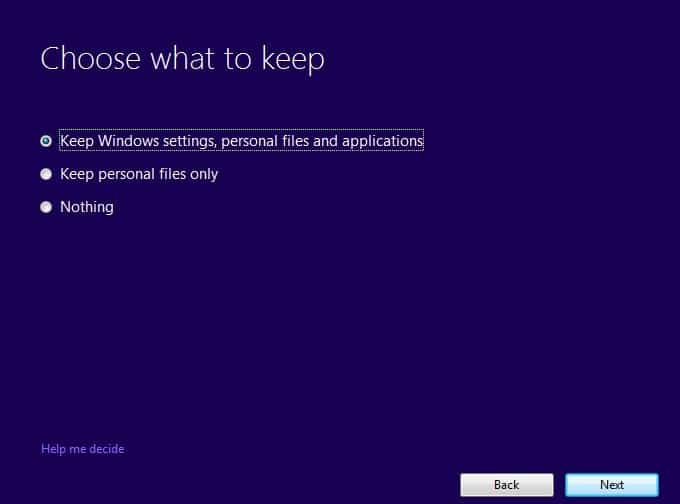
6. PC-gu wuxuu dib u bilaabi doonaa dhowr jeer, waadna fiicantahay inaad tagto.
Method 8: Delete $WINDOWS.~BT Folder
1.Riix Windows Key + R kadibna ku qor msconfig oo ku dhufo Enter si aad u furto System Configuration .

2. U beddel boot tab oo calaamadee xulashada Safe Boot.(Safe Boot option.)

3. Guji Codsiga oo ay ku xigto OK.
4.Restart your PC iyo nidaamka si toos ah u kabi doonaa galay Mode Safe.( Safe Mode automatically.)
5.Fur File Explorer oo guji View > Options.

6. U beddel View tab( the View tab) oo calaamadee " Muuji faylasha qarsoon, faylalka, iyo darawallada. (Show hidden files, folders, and drives.)"

7.Marka ku xigta, iska hubi inaad saxdo " Qari ilaalinta faylasha nidaamka hawlgalka (waxaa lagu talinayaa). (Hide protect operating system files (Recommended).)"
8. Guji Codsiga oo ay ku xigto OK.
9.Guji galka Windows adigoo riixaya Windows Key + R kadibna ku qor C:\Windows oo ku dhufo Enter.
10. Hel galka soo socda oo si joogto ah u tirtir ( Shift + Delete ):
$Windows.~BT (Windows Backup Files)
$Windows.~WS (Windows Server Files)

Fiiro gaar ah: (Note: ) Waxaa laga yaabaa inaadan awoodin inaad tirtirto faylalka kore ka dibna si fudud u magacow.
11.Marka xigta, ku noqo C: wadista oo iska hubi inaad tirtirto galka Windows.old .
12.Marka xigta, haddii aad sida caadiga ah tirtirtay faylalkan ka dib iska hubi inaad faaruqiso qashinka dib u warshadaynta.( empty recycle bin.)

13.Again fur Nidaamka(System Configuration) Habaynta oo ka saar xulashada Safe Boot.( Safe Boot option.)
14.Reboot your PC si aad u badbaadiso isbedelada oo mar kale isku day in aad cusboonaysiiso Windows kaaga.
15.Hadda soo deji Qalabka Hal-abuurka Warbaahinta(download the Media Creation Tool) mar kale oo sii wad habka rakibidda.
Lagugula talinayaa adiga:(Recommended for you:)
- Hagaaji arrimaha iftiinka ka dib Windows 10 Cusboonaysiinta abuurayaasha(Fix Brightness issues after Windows 10 Creators Update)
- Hagaaji Windows 10 Ciladda Boostada 0x80040154 ama 0x80c8043e(Fix Windows 10 Mail Error 0x80040154 or 0x80c8043e)
- Sida loo hagaajiyo Daabacaadda Spooler Error 0x800706b9(How To Fix Print Spooler Error 0x800706b9)
- Hagaaji Waxaa jirtay dhibaato u dirida amarka barnaamijka(Fix There was a Problem Sending the Command to the Program)
Taasi waa waxa aad si guul leh u hagaajisay Windows 10 Cusboonaysiinta Abuuraha ayaa ku guul darreystay in la rakibo( Fix Windows 10 Creator Update fails to install) , laakiin haddii aad wali wax su'aalo ah ka qabto boostadan waxaad xor u tahay inaad ku weydiiso qaybta faallooyinka.
Related posts
Windows 10 Cusboonaysiinta Hal-abuurayaasha Rakibaadda ayaa xayiran [XALIYAY]
Aaladda USB Aan Ku Shaqeyneynin Windows 10 [XALIYAY]
Tilmaanta Mouse-ka ee Windows 10 [XALIYAY]
Dareewalkii soo bandhigay ayaa joojiyay jawaab celinta wuxuuna helay khalad [SOLVED]
WiFi waxay sii wadaa inay ka goyso gudaha Windows 10 [XALIYAY]
I caawi! Arrinta Shaashada Kor-Ujeedka ama Dhinac-geeska ah [la xaliyey]
Magaca hagaha waa khalad aan sax ahayn [SOLVED]
Windows 10 wuxuu qaboojiyaa bilawga [XALIYAY]
Keypad lambar ah oo aan ku shaqaynayn Windows 10 [XALIYAY]
Hagaaji MSVCR120.dll waa ka maqan yahay Windows 10 [XALIYAY]
Jiirka iyo Kiiboodhka Aan ku Shaqeyn Windows 10 [XALIYAY]
Faylku aad buu ugu weyn yahay nidaamka faylka loo socdo [SOLVED]
Ciladda Musuqmaasuqa Xogta Cusbooneysiinta Daaqadaha [XALIYAY]
Khaladka Shaqada MS-DOS ee aan sax ahayn Windows 10 [XALIYAY]
Dejinta amniga hadda ma oggola in faylkan la soo dejiyo [XALIYAY]
Ma jiraan dhibco-dhammaadka oo laga heli karo khariidad-dhammaadka [SOLVED]
Dekadda HDMI Aan Ka Shaqeyn Windows 10 [XALIYAY]
Dhibaatada dareewalka Adapter-ka ee Wifi-yar ee Microsoft Virtual [SOLVED]
Koontadaada waa la joojiyay Fadlan arag maamulaha nidaamkaaga [XALIYAY]
Windows 10 ma xasuusan doono erayga sirta ah ee WiFi ee la badbaadiyay
